Actualizar software de Nous NS5003
Cómo actualizar el sistema de Nous NS5003
Cada cierto tiempo los fabricantes de dispositivos móviles lanzan actualizaciones de software, algunas de esas actualizaciones son exclusivamente actualizaciones de seguridad y en ocasiones se lanzan actualizaciones que incluyen nuevas funcionalidades, mejoras, corrección de errores o cambios en la versión del sistema operativo.
Mantener tu Nous actualizado es clave para mejorar el rendimiento, la seguridad y acceder a nuevas funciones.
En este tutorial, te explicaremos cómo actualizar manualmente tu Nous NS5003. Ten en cuenta que algunos fabricantes como Nous pueden añadir una capa de personalización y aplicaciones preinstaladas a las actualizaciones de software.
Te recomendamos actualizar cuando esté cargándose, bloqueado o durante la noche.
El NS5003 viene de fábrica con el sistema operativo Android 5.1.
Tabla de contenidos:
Tiempo estimado: 5 minutos.
Esta guía tiene un total de 8 pasos.
1- Primer paso:
Para acceder a los ajustes del Nous NS5003, primero localiza el icono de la rueda dentada, el cual debe aparecer en la pantalla de inicio del dispositivo. Si no lo encuentras ahí, desliza el dedo hacia arriba desde el borde inferior de la pantalla de inicio para abrir el listado de aplicaciones. En este listado encontrarás el buscador del sistema; escribe "Ajustes".
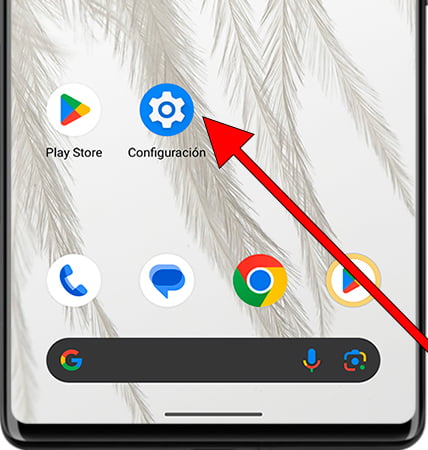
2- Segundo paso:
Baja a través de los ajustes hasta encontrar el apartado "Sistema". Pulsa para acceder.

3- Tercer paso:
Dentro del apartado "Sistema" encontrarás un apartado llamado "Actualizaciones de software".
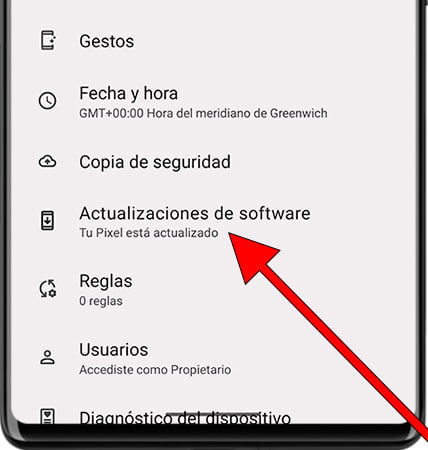
4- Cuarto paso:
Si no existe ninguna actualización diponible para tu Nous NS5003 aparecerá el mensaje "Tu sistema está actualizado". En caso contrario encontrarás un mensaje indicando que hay una nueva actualización disponible o el botón "Buscar actualización".
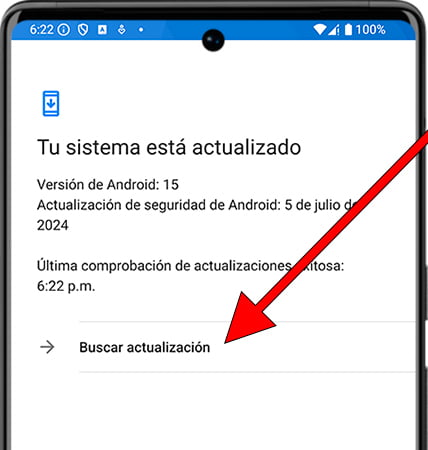
5- Quinto paso:
Espera unos segundos a que se complete la comprobación de actualizaciones disponibles.
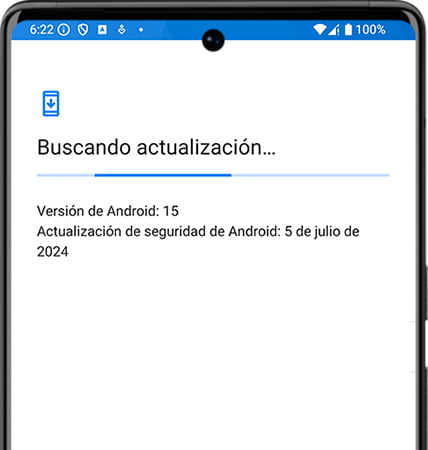
6- Sexto paso:
Aparecerá en pantalla la versión de software disponible para descargar junto con los cambios que se han incluido en esta actualización. Baja para encontrar el botón "Descargar e instalar" o simplemente "Descargar".
La descarga tardará varios minutos o incluso horas, dependerá del tamaño de la actualización, de la velocidad de conexión y de la disponibilidad del servidor de donde se descarga.
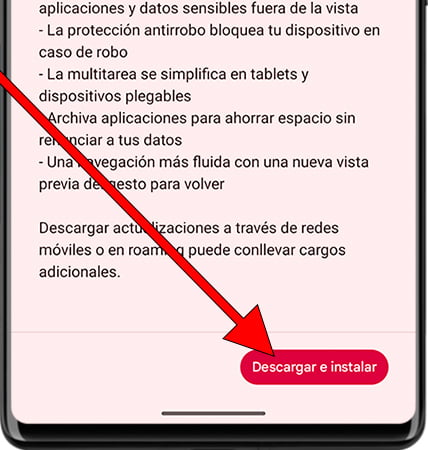
7- Séptimo paso:
Puedes salir y continuar utilizando tu Nous NS5003 mientras se completa la descarga, cuando se haya completado recibirás una notificación, en caso de no recibirla vuelve y comprueba el proceso. Una vez completada la descarga aparecerá el botón "Instalar ahora".
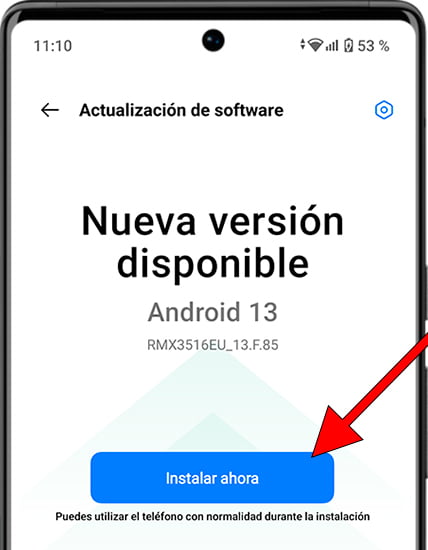
8- Octavo paso:
De nuevo puedes salir y continuar utilizando tu Nous NS5003 mientras se completa la instalación, de nuevo recibirás una notificación informando de que se ha completado la instalación y que es necesario reiniciar.
Puedes reiniciar manualmente, reiniciar desde la notificación o volver y pulsar el botón "Reiniciar ahora".
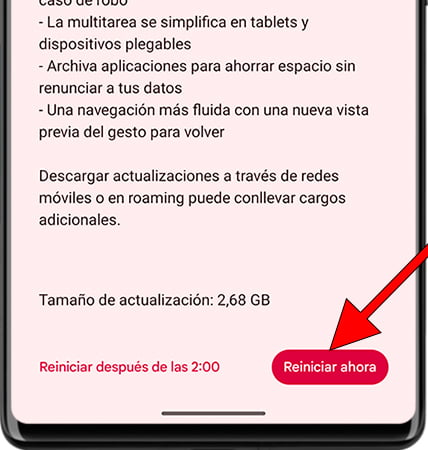
Vuelve a repetir el proceso cada varios meses para tener actualizado tu Nous NS5003.
¿Has tenido algún problema o duda a la hora de actualizar el software de tu Nous NS5003? Deja un comentario aquí abajo y te lo resolveremos.







